スタートアップ登録について
昔からwindowsには、OSの起動と同時に、登録されたアプリケーションを立ち上げる、「スタートアップ」という機能がありますが、その登録や管理の方法は、windowsのバージョンによってまちまちです。
スタートアップに手動で登録する方法は、以下の記事を参照ください。
関連記事:Windows10で、「スタートアップ」「送る」に項目を追加する方法
今回ここでご紹介するのは、windows10でスタートアップで立ち上がるように設定されてしまったアプリの、登録解除の方法です。
手動でスタートアップに登録したものなら、そこから取り除けばいいのですが、中には、一度動かしてしまうと、勝手にスタートアップに登録されてしまい、次回以降、再起動のたびに立ち上がるようになってしまうものもあります。
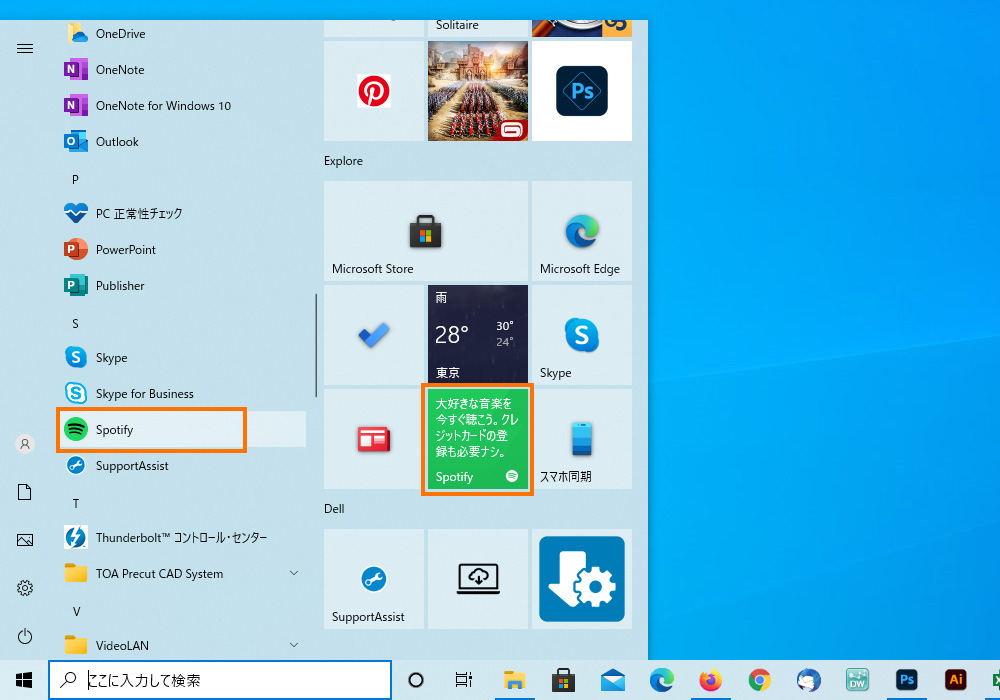
インストールした覚えがないが、いつの間にかスタートメニューにいた「Spotify」。これらのアイコンやパネル(上図)をクリックしてしまうと、次回以降の再起動で毎回立ち上がるようになることがある(下図)
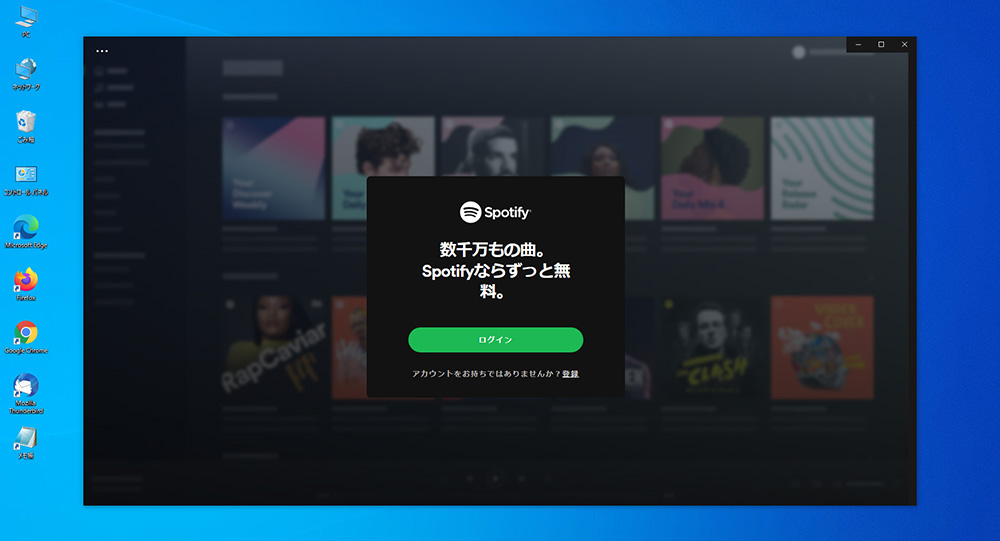
「Spotify」にログインした後であれば、ログイン後の内部設定で自動起動を解除できるが、ログインしない状態での自動起動解除は、この画面ではできない
そこで今回は、スタートアップに登録されてしまった「Spotify」を例にして、登録解除の方法を見ていきたいと思います。
アプリのスタートアップ登録解除
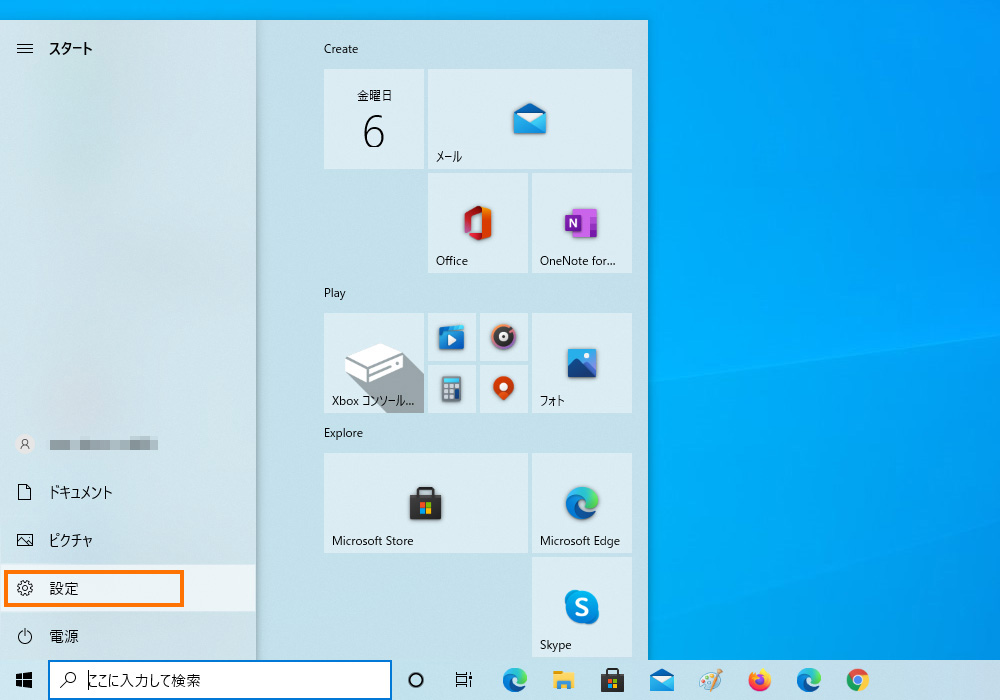
スタートボタンから、「設定」(歯車マーク)をクリックします。
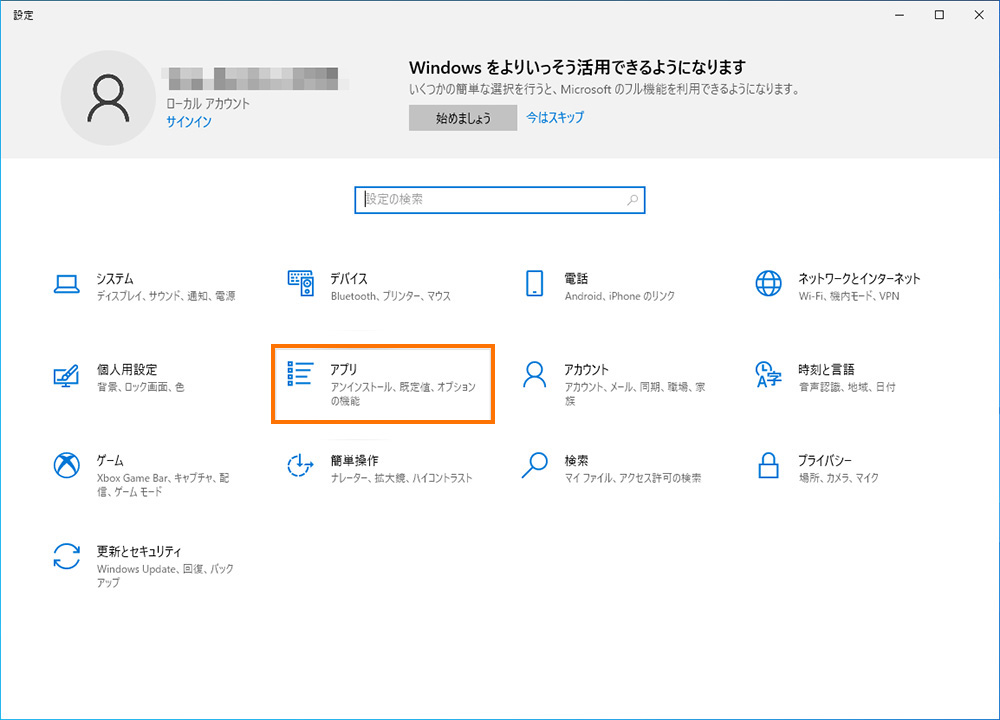
「設定」から「アプリ」を選択します。
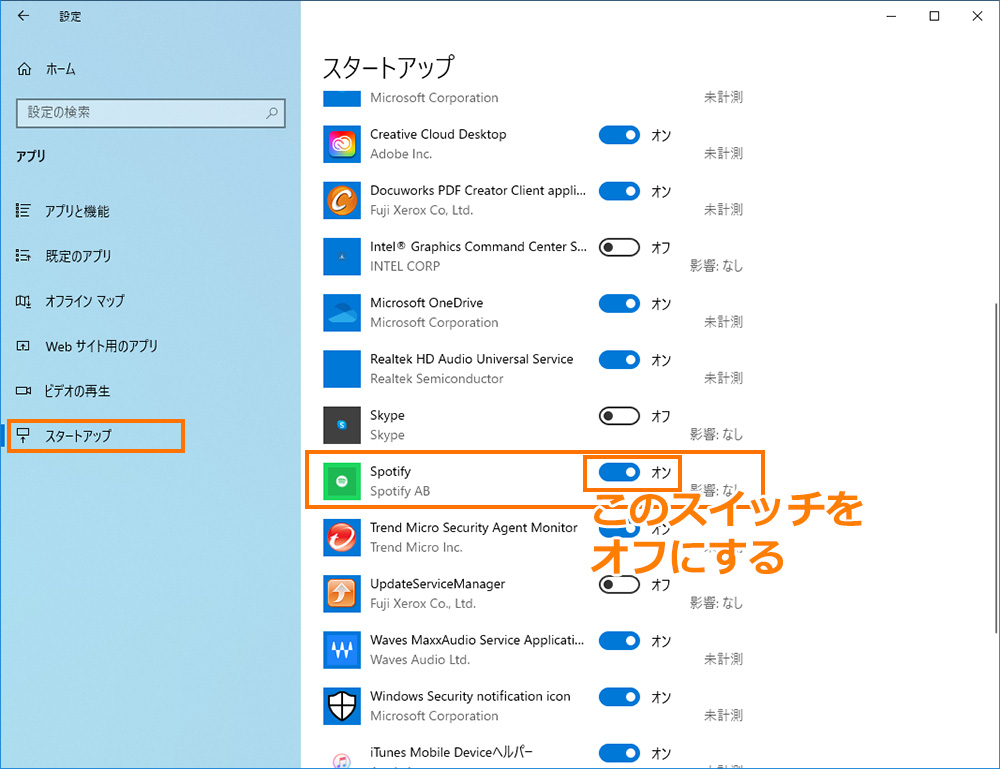
左ツリーの「スタートアップ」をクリックすると、スタートアップに登録されているアプリの一覧画面になるので、そこから目当てのアプリを探し、設定をオフにします。
なお、この画面には、「shell:startup」で追加したものも表示されます。
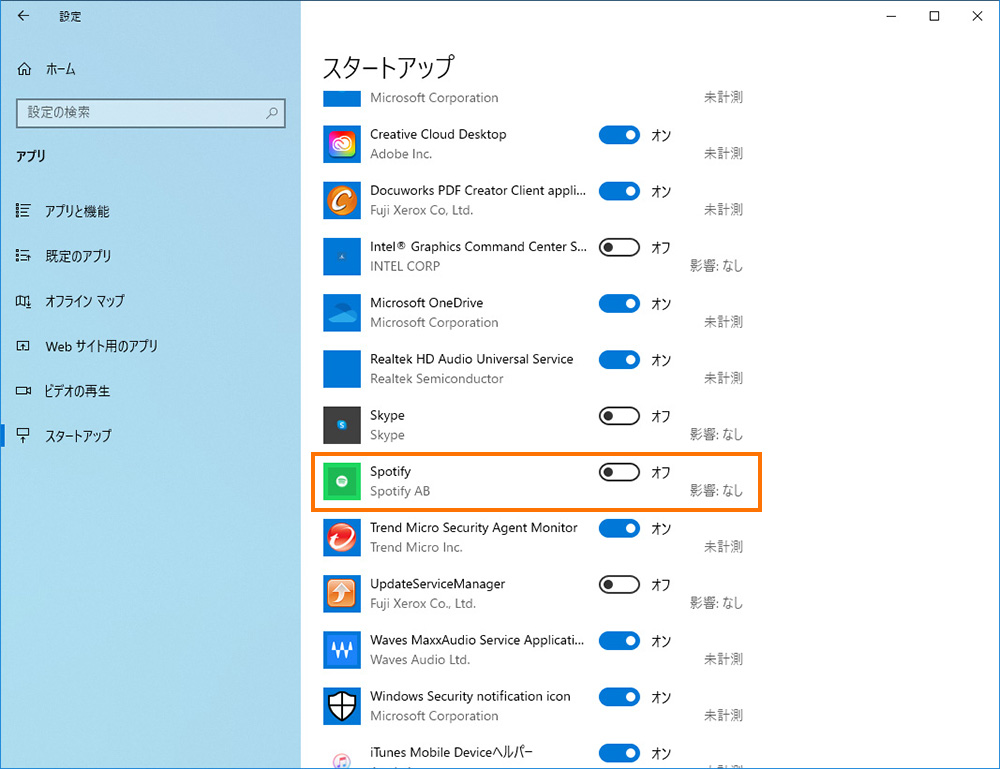
チェックをオフにすることで、次回以降の再起動時に立ち上がってこなくなります。
